Arch Linux เป็นระบบปฏิบัติการ Linux ที่“ ตกเลือด”ระบบ. Bleeding edge เป็นศัพท์สแลงในชุมชน Linux ที่หมายถึง "สิ่งใหม่ที่เร็วที่สุด" ปรัชญาการอัปเดตนี้เป็นหัวใจสำคัญของ Arch และหนึ่งในเหตุผลที่มือสมัครเล่น Linux ขั้นสูงจำนวนมากชอบที่จะใช้มัน
มีประโยชน์มากในการใช้ขอบเลือดระบบเช่น Arch สำหรับผู้เริ่มต้นคุณจะได้รับโปรแกรมไดรเวอร์และการปรับปรุงล่าสุดที่ชุมชน Linux มีให้ อย่างไรก็ตามข้อเสียที่ร้ายแรงบางอย่างมาพร้อมกับการใช้ระบบปฏิบัติการเช่นนี้ สิ่งสำคัญประการหนึ่งคือเนื่องจากการอัปเดตมาเร็วที่สุดจึงไม่ได้ทำการทดสอบอย่างกว้างขวาง เนื่องจากขาดการทดสอบจึงมีข้อบกพร่องซึ่งสามารถเกิดขึ้นได้ เพื่อความชัดเจน: ปัญหาจะไม่เกิดขึ้นเสมอไป แต่เนื่องจากการอัปเดตที่รวดเร็วของ Arch ทำให้เกิดการแตกบ่อยครั้ง
วิธีที่ดีที่สุดในการลดความเสียหายของแพ็คเกจคือปิดใช้งานการอัปเดตแอปบน Arch Linux จึงหลีกเลี่ยงการอัปเดตที่ไม่สมบูรณ์ ในคู่มือนี้เราจะแสดงวิธีกำหนดค่า Arch PC ของคุณเพื่อหลีกเลี่ยงการอัพเกรดแพ็คเกจ
ค้นหาแพ็คเกจใน Pacman
ก่อนที่จะทำการแก้ไขกับ Pacmanไฟล์คอนฟิกูเรชันเพื่อป้องกัน Arch จากการอัพเกรดแพ็กเกจบนระบบของคุณคุณต้องค้นหาชื่อที่แน่นอนของแพ็กเกจ วิธีที่ดีที่สุดในการทำเช่นนี้คือการใช้สวิตช์บรรทัดคำสั่ง“ Qe”
ในการค้นหาให้เปิดหน้าต่างเทอร์มินัลโดยกด Ctrl + Alt + T หรือ Ctrl + Shift + T บนแป้นพิมพ์ จากนั้นในฐานะผู้ใช้ทั่วไปให้รัน Pacman ด้วยสวิตช์บรรทัดคำสั่ง“ Qe” การดำเนินการนี้จะพิมพ์รายการที่สมบูรณ์ของทุกแพ็คเกจที่ติดตั้งบนระบบ
pacman -Qe
เรียกใช้แบบสอบถามของทุกแพคเกจที่ติดตั้งบนArch Linux จะไม่ต้องสงสัยแสดงข้อมูลมากมาย สำหรับข้อมูลส่วนใหญ่นั้นอาจไม่เป็นประโยชน์ ด้วยเหตุนี้จึงเป็นความคิดที่ดีที่จะใช้ประโยชน์จาก grep คำสั่งเพื่อจัดเรียงและค้นหาคำหลักและรูปแบบ
ในการจัดเรียงรายการแพ็คเกจที่ติดตั้งของคุณลอง:
pacman -Qe | grep "name of a program or package"
หรือมิฉะนั้นให้ส่งเอาต์พุตไปยังไฟล์ข้อความเพื่อความสะดวกในภายหลังโดยใช้คำสั่งด้านล่าง
pacman -Qe > ~/package-info.txt
หมายเหตุ: หากต้องการดูไฟล์ package-info.txt ในเทอร์มินัลให้รัน cat ~/package-info.txt
หลังจากทำการค้นหาด้วย grep เครื่องมือคุณจะเห็นชื่อแพ็คเกจตามด้วยหมายเลขเวอร์ชัน ละเว้นหมายเลขรุ่นและจดชื่อแพ็คเกจเนื่องจากคุณจะต้องใช้สิ่งนี้เมื่อแก้ไขไฟล์กำหนดค่า
การแก้ไข Pacman.conf
วิธีป้องกัน Arch Linux จากการอัพเกรดแพ็คเกจที่ติดตั้งคือการแก้ไข /etc/pacman.conf ไฟล์และการใช้ประโยชน์จากคุณสมบัติ“ IgnorePkg” หากต้องการใช้คุณลักษณะนี้ให้เปิดหน้าต่างเทอร์มินัลแล้วเปิดไฟล์ Pacman.conf ภายในตัวแก้ไขข้อความนาโนพร้อมสิทธิ์พิเศษรูท
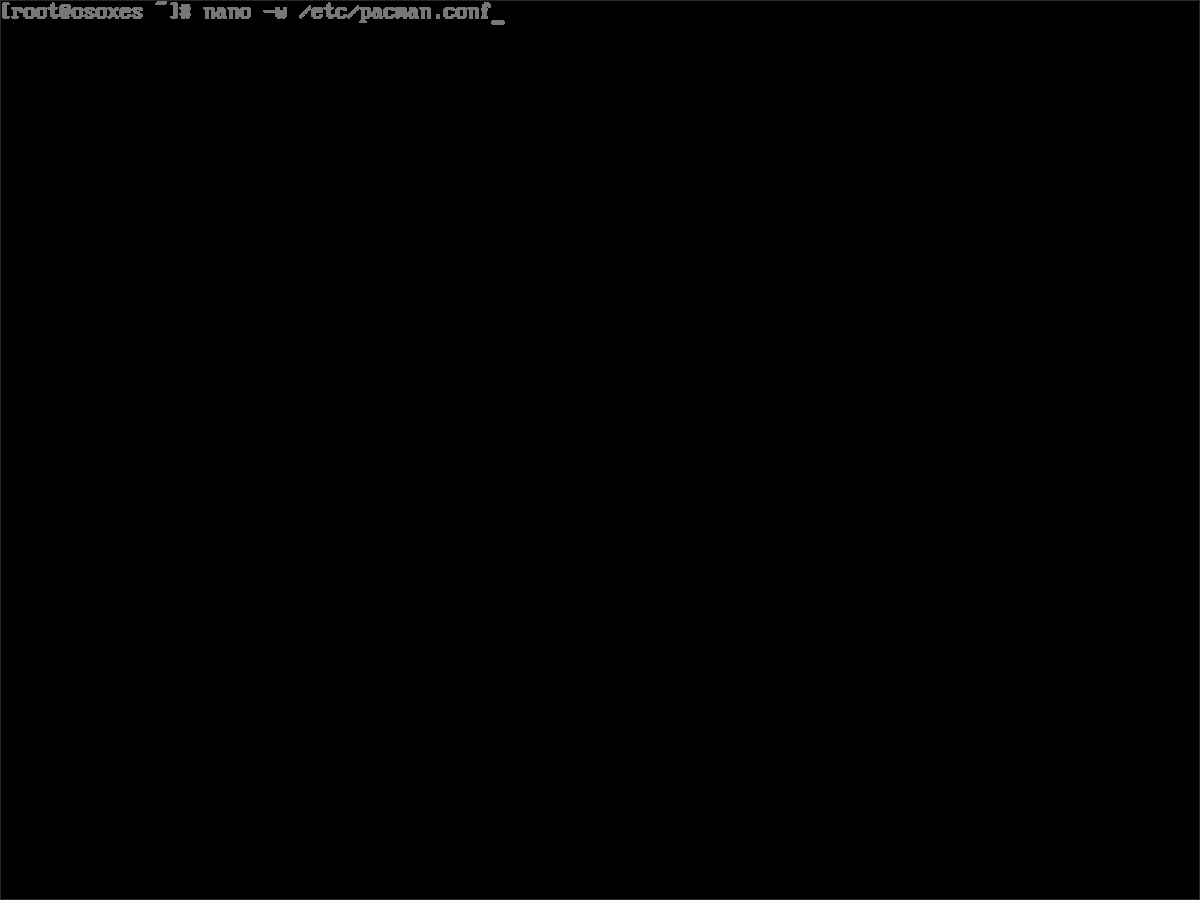
su -
nano -w /etc/pacman.conf
หรือ:
sudo nano -w /etc/pacman.conf
ในเครื่องมือแก้ไขข้อความ Nano ให้ใช้ ลูกศรลง และหาทางลงไปที่ส่วนของไฟล์ที่ระบุว่า "# Pacman จะไม่อัปเกรดแพ็คเกจที่แสดงใน IgnorePkg และสมาชิกของ IgnoreGroup"
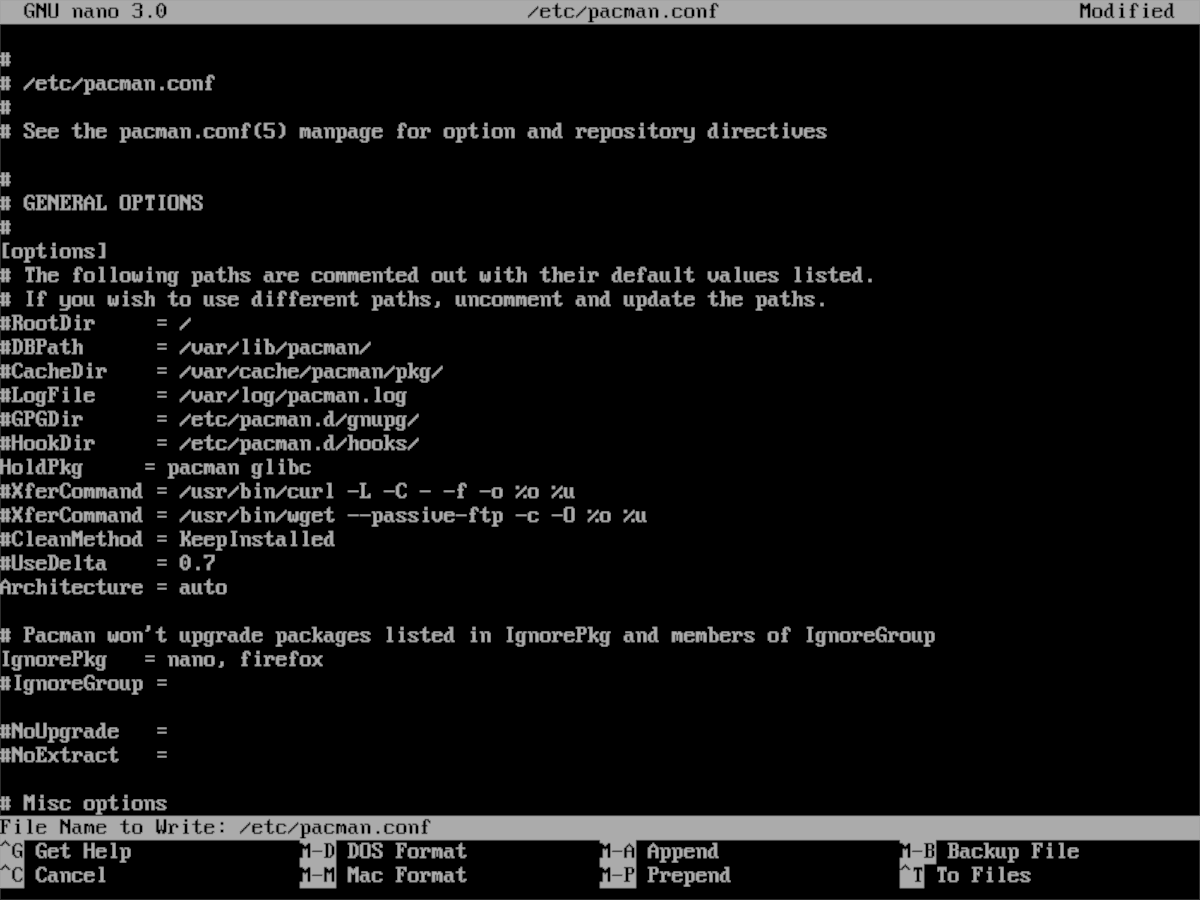
เมื่อนั้นให้ลบสัญลักษณ์ # จากด้านหน้าของ“ IgnorePkg” จากนั้นเขียนชื่อของแพ็คเกจจากการค้นหาก่อนหน้าหลังจาก“ =.” ควรมีลักษณะดังนี้:
IgnorePkg =nameofpackage
มีมากกว่าหนึ่งแพ็คเกจที่คุณต้องการป้องกันไม่ให้ Arch Linux อัปเดตหรือไม่ เขียนชื่อของแต่ละแพ็คเกจหลังจาก“ IgnorePkg” แล้วตามด้วยเครื่องหมายจุลภาค ตัวอย่างเช่น:
IgnorePkg =nameofpackage1, nameofpackage2, nameofpackage3
ด้วยแพ็คเกจทั้งหมดที่คุณต้องการป้องกัน Arch Linux ไม่ให้อัปเกรดชุดภายใน“ IgnorePkg” ได้เวลาบันทึกการเปลี่ยนแปลง กด Ctrl + O บนแป้นพิมพ์เพื่อเขียนการแก้ไขไปยังไฟล์กำหนดค่า Pacman และปิดโดยกด Ctrl + X
สมมติว่าการแก้ไขทั้งหมดในไฟล์กำหนดค่า Pacman นั้นทำอย่างถูกต้องคุณจะสามารถเรียกใช้คำสั่งอัปเกรดบน Arch Linux และป้องกันไม่ให้แพคเกจใน IgnorePkg ประสบความสำเร็จในการอัพเกรด
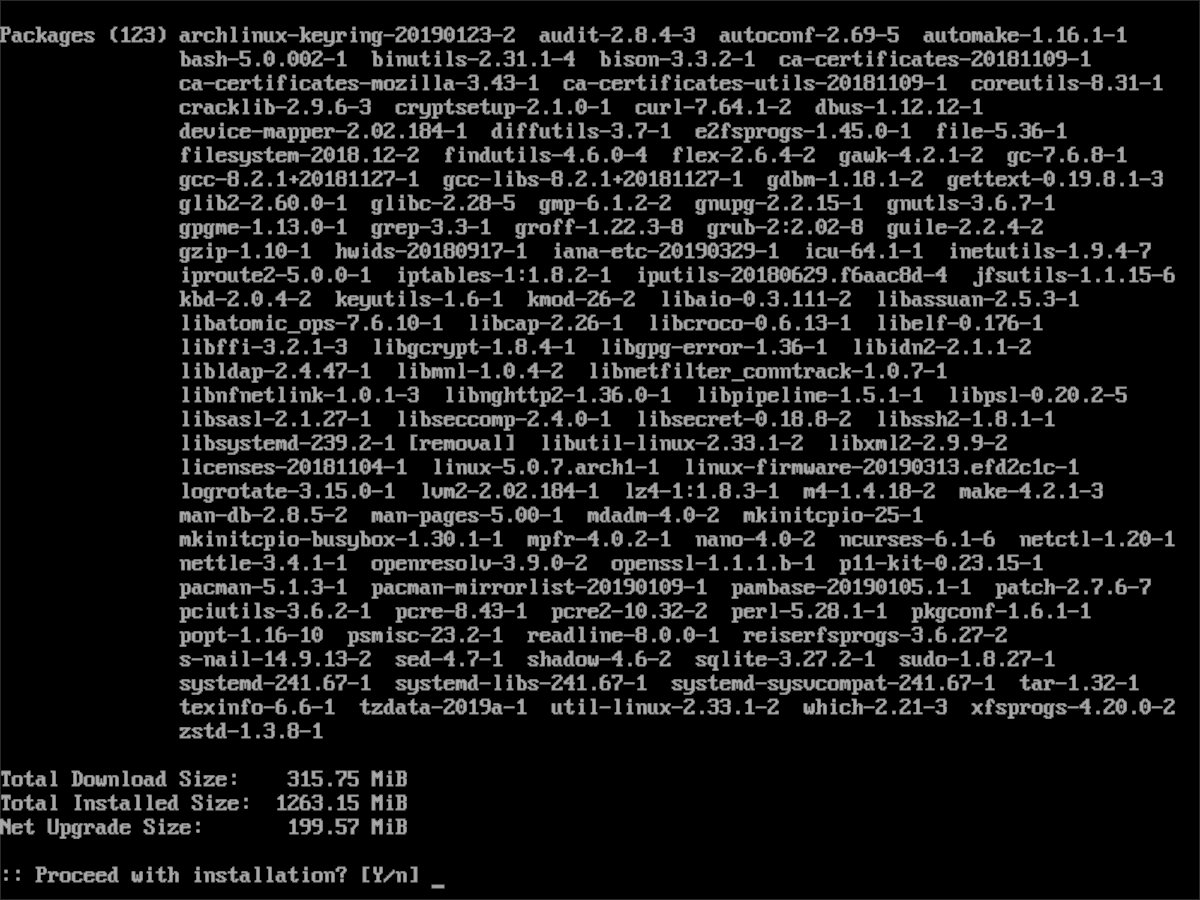
sudo pacman -Syyu
เปิดใช้งานการอัปเดต
หลังจากผ่านไปสองสามสัปดาห์โดยไม่สนใจการอัปเดตอาจปลอดภัยในการอัพเกรดอีกครั้ง หากต้องการเปิดใช้งานการอัปเกรดแพ็คเกจที่คุณปิดการใช้งานก่อนหน้านี้คุณจะต้องทำสิ่งต่อไปนี้
ขั้นตอนที่ 1: เปิดหน้าต่างเทอร์มินัลและใช้รูทหรือ Sudo เพื่อเข้าถึงไฟล์กำหนดค่า Pacman
su -
nano -w /etc/pacman.conf
หรือ
sudo nano -w /etc/pacman.conf
ขั้นตอนที่ 2: เลื่อนดูไฟล์การกำหนดค่าและหาทางลงไปยังพื้นที่“ IgnorePkg” ของไฟล์
ขั้นตอนที่ 3: ใช้ Backspace คีย์ลบชื่อแพคเกจทั้งหมดหลังจาก“ IgnorePkg”
ขั้นตอนที่ 4: บันทึกการแก้ไขที่ทำกับไฟล์การกำหนดค่า Pacman ในเท็กซ์เอดิเตอร์นาโนโดยกดปุ่ม Ctrl + O การรวมแป้นพิมพ์ จากนั้นปิดตัวแก้ไขโดยกด Ctrl + X.
ขั้นตอนที่ 5: เรียกใช้คำสั่ง Pacman upgrade ในขณะที่ทำงาน Arch Linux จะสังเกตเห็นว่าแพ็คเกจก่อนหน้านี้ถูกระงับไว้จะไม่ถูกหยุดอีกต่อไปและจะอัพเกรดเป็นเวอร์ชั่นใหม่ล่าสุดโดยอัตโนมัติ
sudo pacman -Syyu</ p>












ความคิดเห็น